Giải SBT bài 3 Quản lí dữ liệu trong máy tính
Mỗi câu hỏi trong vở bài tập đều được Giaibaitapsgk giải đáp chi tiết, tham khảo tài liệu giải bài tập lớp 7 sách Kết Nối Tri Thức sẽ giúp các em nhanh chóng hoàn thành bài tập. Với những câu trả lời ngắn gọn nên các em có thể nhanh chóng tra cứu và đối chiếu đáp án mà không bị quá phụ thuộc vào tài liệu khi học.
Giải SBT bài 3 Quản lí dữ liệu trong máy tính. Bài học nằm trong SBT(sách bài tập) Tin học 7 kết nối tri thức với cuộc sống. Cách giải ngắn gọn, dễ hiểu. Kéo xuống dưới để xem chi tiết
BÀI 3. QUẢN LÍ DỮ LIỆU TRONG MÁY TÍNH
A. TÓM TẮT KIẾN THỨC
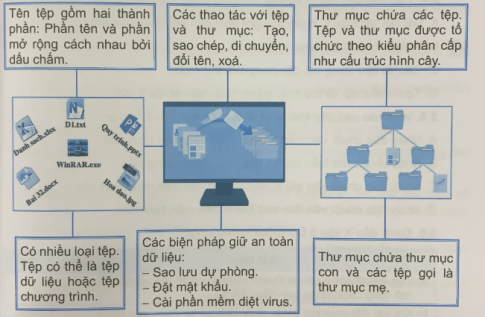
B. BÀI TẬP VÀ THỰC HÀNH
3.1. Các tệp chương trình thường có phần mở rộng là gì?
A. .exe. B. .docx. D. .txt. C. .pptx.
=> Đáp án: A. .exe.
3.2. Phương án nào sau đây không phải là lợi ích của việc tổ chức lưu trữ tập trên máy tính một cách hợp lí?
A. Giúp em làm việc chuyên nghiệp hơn.
B. Giúp em tìm được tài liệu nhanh hơn khi dữ liệu trên máy tính ngày càng nhiều.
C. Máy tính sẽ chạy nhanh hơn.
D. Giúp em dễ dàng quản lí công việc không bị nhầm lẫn.
=> Đáp án: C. Máy tính sẽ chạy nhanh hơn.
3.3. Để bảo vệ dữ liệu em có thể sử dụng các cách nào sau đây?
A. Sao lưu dữ liệu ở bộ nhớ ngoài (ổ cứng ngoài, USB, thẻ nhớ,...) hoặc lưu trữ trên Internet nhờ công nghệ đám mây.
B. Cài đặt chương trình phòng chống virus
C. Đặt mật khẩu mạnh để truy cập vào máy tính hoặc tài khoản trên mạng.
D. Cå A, B, C.
=> Đáp án: D. Cå A, B, C.
3.4. Việc nào sau đây là không đúng khi quản lí tệp và thư mục trên máy tính
A. Đặt tên tệp hợp lí, ngắn gọn gợi nhớ đến nội dung của tệp.
B. Phân loại dữ liệu trước khi lưu trữ.
C. Các tài liệu cùng loại đặt trong một thư mục.
D. Tạo nhiều tệp và thư mục giống nhau trên nhiều ổ đĩa.
=> Đáp án: D. Tạo nhiều tệp và thư mục giống nhau trên nhiều ổ đĩa.
3.5. Việc nào sau đây không phải là cách mở File Explorer?
A. Nháy đúp chuột vào biểu tượng trên màn hình nền.
B. Nháy chuột vào biểu tượng máy tính
C. Nháy đúp chuột vào bất kì biểu tượng thư mục nào trên màn hình nền. trên thanh công việc.
D. Nháy đúp chuột vào thư mục bất kì trên màn hình nền.
=> Đáp án: C. Nháy đúp chuột vào bất kì biểu tượng thư mục nào trên màn hình nền. trên thanh công việc.
3.6. Đánh dấu X vào ô Đúng/Sai tương ứng.
| Phát biểu | Đúng | Sai | ||
| a) Tên tệp thường có hai thành phần là phần tên và phần mở rộng cách nhau bởi dấu chấm. | ||||
| b) Khi cài đặt chương trình, máy tính sẽ tự động tạo các tệp và thư mục chứa chương trình cài đặt. | ||||
c) Có thể di chuyển, đổi tên, xoá bất kì một tệp và thư mục nào có trong máy tính.
| ||||
| d) Thư mục chứa các thư mục khác gọi là thư mục mẹ. | ||||
| e) Cách tổ chức thư mục mẹ, thư mục con giúp lưu trữ dữ liệu một cách có hệ thống và dễ dàng quản lí dữ liệu. | ||||
| f) Một thư mục có thể chứa nhiều loại tệp khác nhau. | ||||
| g) Trong một thư mục có thể tạo hai thư mục con cùng tên. | ||||
| h)Em có thể tạo, sao chép, di chuyển, đổi tên, xoá thư mục theo nhiều cách khác nhau. | ||||
| i) Khi đổi tên tệp, em chỉ có thể đổi phần tên của tệp mà không đổi được phần mở rộng của tệp. | ||||
| j) Khi sao chép tệp sang vị trí khác, tệp gốc sẽ bị xoá. | ||||
| k) Khi di chuyển tệp sang vị trí khác, tệp gốc sẽ bị xoá |
=> Đáp án:
a, b, d, e, f, h, k: Đúng;
c, g. i, j: Sai.
3.7. Sắp xếp thứ tự đúng theo các bước để sao chép một thư mục sang thư
a) Mở thư mục muốn sao chép đến, nháy nút phải chuột vào chỗ trống ở khung bên phải cửa sổ File Explorer, chọn lệnh Paste (hoặc nhấn tổ hợp mục khác. phím Ctrl + V).
b) Mở chương trình File Explorer bằng cách nháy chuột vào biểu tượng thư mục trên thanh công việc.
c) Nháy nút phải chuột vào thư mục cần sao chép chọn lệnh Copy (hoặc nhấn tổ hợp phím Ctrl + C).
=> Đáp án: b, c, a
3.8. Em hãy nêu các bước thực hiện để di chuyển một thư mục.
=> Đáp án:
Các bước thực hiện để di chuyển một thư mục.
Bước 1. Mở chương trình File Explorer bằng cách nháy chuột vào biểu tượng thư mục trên thanh công việc.
Bước 2. Nhảy nút phải chuột vào thư mục muốn di chuyển, chọn lệnh Cut (hoặc nhấn tổ hợp phím Ctrl + X).
Bước 3. Mở thư mục muốn di chuyển đến, nháy nút phải chuột vào chỗ trống ở khung bên phải cửa sổ File Explorer, chọn lệnh Paste (hoặc nhấn tổ hợp phím Ctrl + V)
3.9. Em hãy điền các từ/cụm từ: Delete, New/Folder, Rename vào chỗ trống cho phù hợp.
a) Muốn tạo một thư mục, trong cửa sổ File Explorer, em mở thư mục sẽ chứa thư mục mới, nháy nút phải chuột vào chỗ trống ở khung bên phải, chọn lệnh........... và nhập tên thư mục mới.
b) Muốn xoá thư mục, em nháy nút phải chuột vào thư mục đó và chọn lệnh
c) Muốn đổi tên một thư mục, em nháy nút phải chuột vào thư mục đó và chọn sau đó nhập tên mới cho thư mục. lệnh
=> Đáp án: a) New/Folder. b) Delete. c) Rename.
3.10. Thực hành: Quan sát các cấu trúc thư mục trong Hình 3.1, Hình 3.2, Hình 3.3:
a) Hãy tạo các thư mục có cấu trúc như Hình 3.1.
b) Di chuyển thư mục Ảnh chụp vào trong thư mục Lưu trữ như Hình 3.2.
c) Sao chép thư mục Trò chơi vào trong thư mục Phần mềm cài đặt như Hình 3.3.
d) Đổi tên thư mục Tài liệu học thành Khám phá.
e) Xoá thư mục Trò chơi
=> Đáp án:
Hướng dẫn: Nháy chuột vào biểu tượng thư mục trên thanh công việc để mở chương trình quản lí tập và thư mục File Explorer
a) Tạo thư mục. Ví dụ, tạo thư mục Ảnh chụp ở ổ đĩa C:.
Bước 1. Chọn ổ đĩa C: ở khung bên trái cửa sổ.
Bước 2. Nhảy nút phải chuột vào chỗ trống ở khung bên phải, xuất hiện bảng chọn tắt, chọn lệnh New/Folder.
Bước 3. Nhập tên cho thư mục được tạo là Ảnh chụp
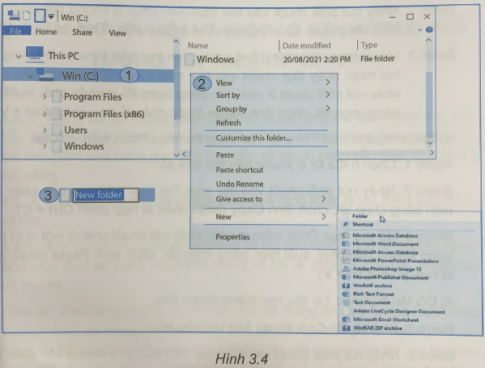
Lưu ý: Để tạo thư mục, ngoài cách trên ta có thể thực hiện bằng cách nhảy chuột vào nút lệnh — (được đóng khung màu xanh trong Hình 3.5) hoặc sử dụng nút lệnh trong thẻ Home

Làm tương tự để tạo các thư mục khác trong ổ đĩa C:
Lưu ý: Để tạo thư mục Ca nhạc trong thư mục Lưu trữ thì ở khung bên trái thay vì chọn ổ đĩa C: ta chọn thư mục Lưu trữ để tạo thư mục con của thư mục Lưu trữ.
b) Di chuyển thư mục Ảnh chụp vào trong thư mục Lưu trữ.
Bước 1. Chọn ổ đĩa C: ở khung bên trái cửa sổ.
Bước 2. Nháy nút phải chuột vào thư mục Ảnh chụp ở khung bên phải, xuất hiện bảng chọn tắt, chọn lệnh Cut (hoặc nhấn tổ hợp phím Ctrl + X).
Bước 3. Mở thư mục Lưu trữ (bằng cách chọn thư mục Lưu trữ ở khung bên trái hoặc nháy đúp chuột vào thư mục Lưu trữ ở khung bên phải), nháy nút phải chuột ở một vị trí trống trong khung bên phải, xuất hiện bảng chọn tắt, chọn lệnh Paste (hoặc nhấn tổ hợp phím CtrI + V).
c) Sao chép thư mục Trò chơi vào trong thư mục Phần mềm cài đặt.
Bước 1. Chọn ổ đĩa C: ở khung bên trái cửa sổ.
Bước 2. Nháy nút phải chuột vào thư mục Trò chơi ở khung bên phải, xuất hiện bảng chọn tắt, chọn lệnh Copy (hoặc nhấn tổ hợp phím Ctrl + C).
Bước 3. Mở thư mục Phần mềm cài đặt, nháy nút chuột phải ở một vị trí trống trong khung bên phải, xuất hiện bảng chọn tắt, chọn lệnh Paste (hoặc nhấn tổ hợp phím Ctrl + V).
d) Đổi tên thư mục Tài liệu học thành Khám phá.
Bước 1. Chọn ổ đĩa C: ở khung bên trái cửa sổ.
Bước 2. Nháy nút phải chuột vào thư mục Tài liệu học ở khung bên phải, xuất hiện bảng chọn tắt, chọn lệnh Rename.
Bước 3. Nhập tên mới cho thư mục là Khám phá.
e) Xoá thư mục Trò chơi.
Bước 1. Chọn ổ đĩa C: ở khung bên trái cửa sổ.
Bước 2. Nháy nút phải chuột vào thư mục Trò chơi khung bên phải, xuất hiện bảng chọn tắt, chọn lệnh Delete (hoặc chọn thư mục Trò chơi rồi nhấn phím Delete)
Xem thêm đề thi môn lớp 7 theo chương trình Kết Nối Tri Thức để làm quen với những dạng bài và câu hỏi thường gặp.
Hy vọng những tài liệu mà Giaibaitapsgk cung cấp sẽ giúp các em rút ngắn thời gian học tập mà vẫn giành được điểm số cao. Ngoài giải bài tập lớp 7 sách Kết Nối Tri Thức chúng tôi cũng cung cấp nhiều tài liệu ôn tập, củng cố kiến thức lớp 7 siêu hiệu quả: đề thi, đề kiểm tra, bộ câu hỏi trắc nghiệm,...
